最近接触软路由,走了不少弯路踩了不少坑,现在运行正常,可以通过域名(绑定IPV4或者IPV6)远程访问我家,所以把自己摸索出来的方法分享出来给新手参考,免得老鸟们笑话我。
一般情况下,从互联网访问家里的设备需要注册一个域名,并将域名和家里设备的IP(IPV4或者IPV6)绑定,具体步骤如下:
1.网络结构
我使用软路由作为主路由,安装PVE后虚拟化桥接拨号,主路由连接交换机,交换机连接两组AX6 MESH,大致结构如下

2.获取 IPV4 公网 IP
我申请的是电信200M宽带,由于公网IPV4地址越来越少,所以默认不提供公网地址。
我第一步是打10000,客服说会询问说明然后给我答复,半个小时后他们又给我回电话说可以发公网IP给我,但是需要我每个月申请20元的套餐,我不同意,说要投诉。
跟客服登记后,第二天电信的一位经理就打电话给我,说按照政策,2020年10月以后新申请的宽带不能申请免费公网IP,必须申请20元套餐。我提出抗议,说要向工信部投诉(这都是扯淡。。。)
第三天经理又给我回电话,问我是否同意关闭投诉,我不同意,然后她说会把电话转给技术部,让我注意听电话。
那天下午,一个带点口音的男人给我打来电话。听背景音,他是在机房。我立刻想象出一个IT程序员的形象:胡子拉碴,发际线后移,穿着格子衬衫,坐在四台显示器前,屏幕上各种代码飞舞,黑框眼镜后面闪烁着刺眼的光芒。那人立刻问我:“你要申请公网IP吗?”我说是的,正准备用雄辩说服他,他说:“15分钟后重启光猫就行。”然后就挂断了电话……
五分钟后,我重新拨号并获得了公网IP。
您可以在百度中输入“IP”查看结果,并将此结果与---WAN中获取到的IPV4地址进行对比,如果相同则说明获取到公网IP成功。
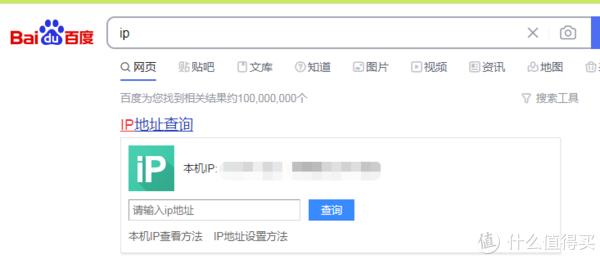
3.获取IPV6地址
如果实在拿不到IPV4地址也没关系,IPV6也一样可以。IPV6是一个终极解决方案,理论上可以为地球上的每一粒沙子分配一个独立的IP地址。所以我们只要使用ipv6,就可以轻松为每个设备分配一个独立的IP地址。而且随着宽带技术的进一步普及,现在三大运营商都提供ipv6网络服务。当然你也可以打电话问客服是否支持IPV6。获取IPV6地址的方法如下:
1.修改--WAN6(若不存在则新建)
特别注意:在物理设置中,选择“@wan”,如果没有这个选项,在下面的自定义端口中输入:@wan,然后保存。
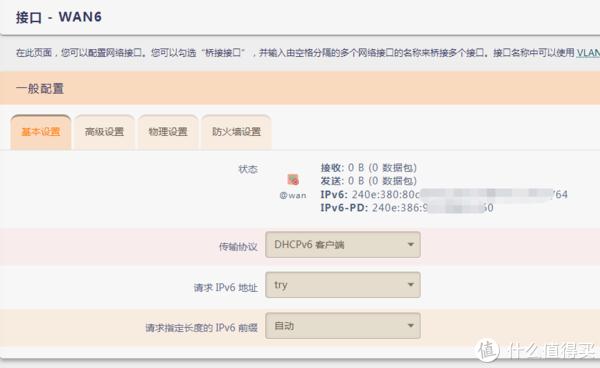
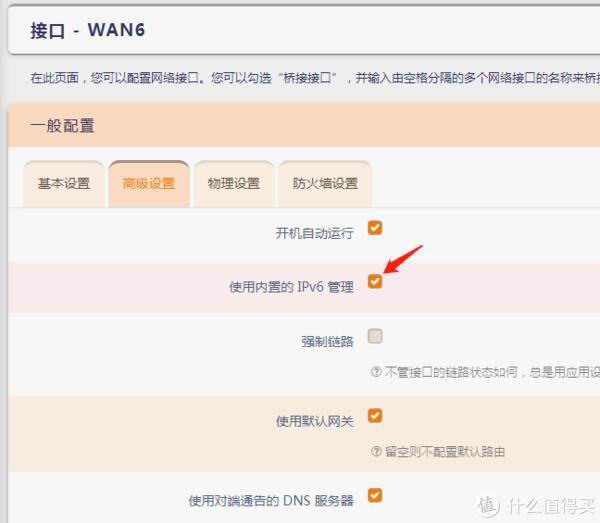
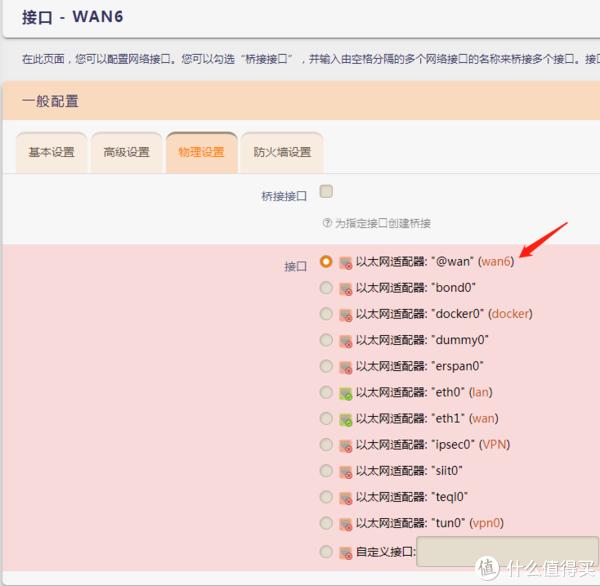
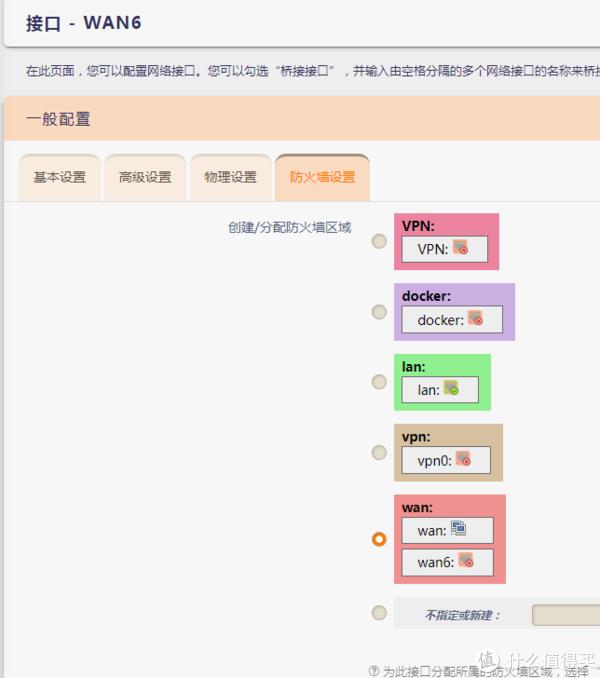
2.修改WAN口和LAN口设置
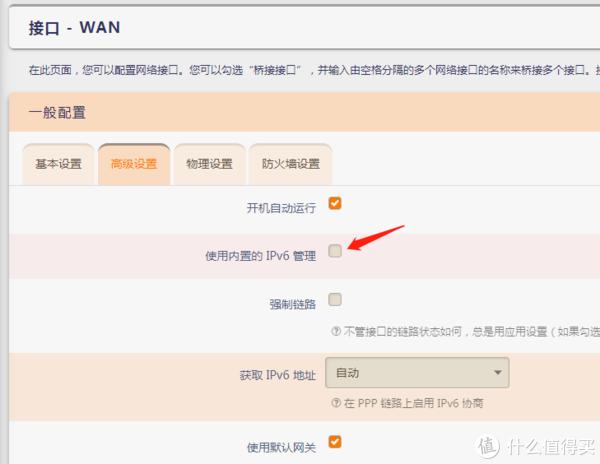
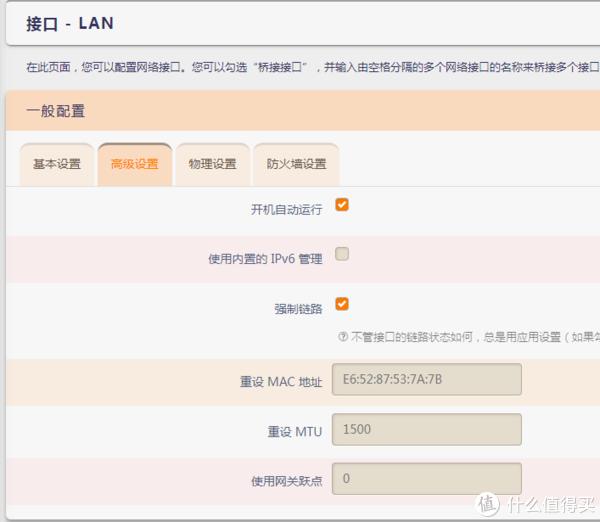
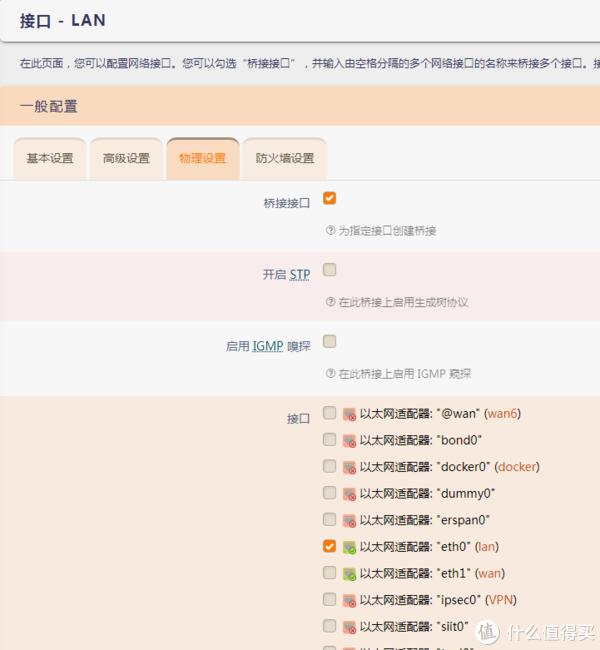
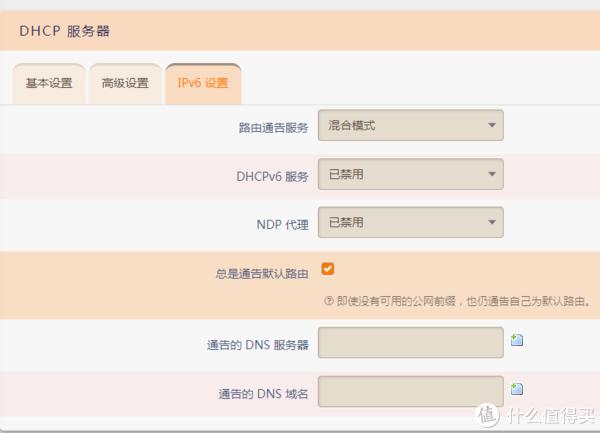
按照上面的设置,此时应该可以正常获取到IPV6地址了,我们可以测试一下网络是否通了IPv6,如果网站测试通过,说明我们成功获取到了IPV6地址。
我们还可以在界面中看到以 240e 开头的 IPV6 地址。
以 240e 开头的电信号码(240e::/20)
手机号码以 2409 开头(2409:8000::/20)
中国联通电话号码以2408开头(2408:8000::/20)
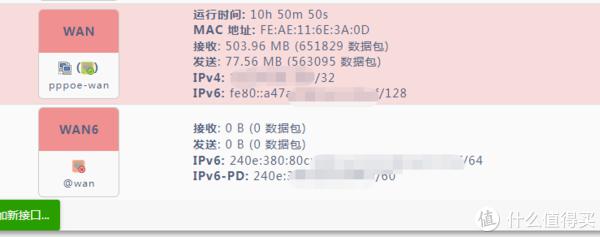
4. 设置防火墙
拥有IPv6地址是第一步,接下来我们需要设置防火墙,让外部设备能够访问内网的IPv6设备。
进入网络-防火墙-通信规则,添加一条新的“ipv6”规则,注意“限制地址”只能选择“仅IPv6”,并将目标端口限制为一些指定的端口(以空格分隔),比如“1100 8822”,这样比较安全
保存好应用之后,我们可以直接从外网输入地址来访问,也可以用手机关闭WIFI,使用数据访问,但请注意访问地址格式为(注意括号):[240e:380:80c:8403:a47a:f490:354:95cf]

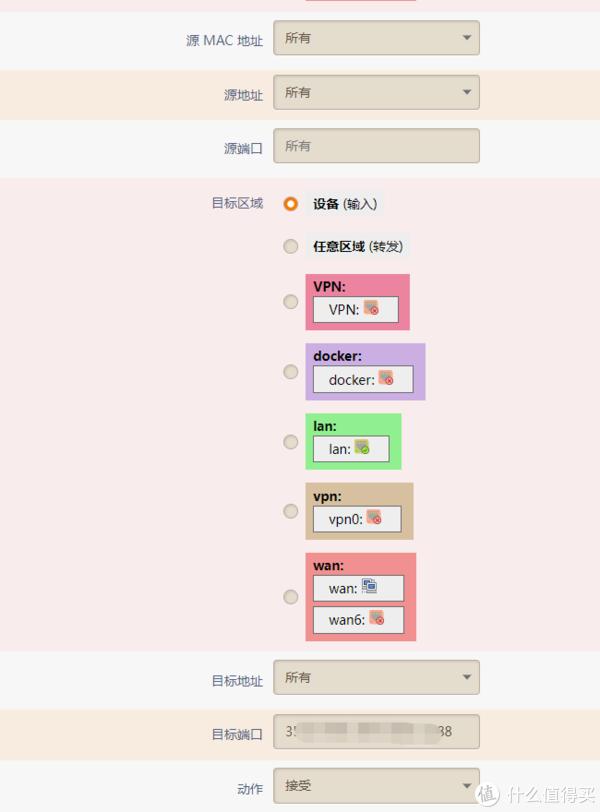
5. 域名注册与解析
虽然现在我们可以直接用 IP 地址访问,但是 IPv6 地址太长,不好记,这时候我们可以注册一个域名,将域名和 IP 地址绑定,以腾讯为例:
输入并注册域名,大家应该都知道怎么做,.xyz、.top 等域名比较便宜,注册成功后进入“我的域名-点击域名-添加记录”
添加两个解析记录v4和v6,分别对应IPV4和IPV6,如果只有一种地址类型,则只能添加一个解析,需要注意的是IPV4采用A类解析,IPV6采用AAAA类解析,最后填写你获取到的公网IP地址
特别注意:如果下图最上方出现红色解析错误,那么就是无法访问,折腾了几天才发现需要备案。
点击备案入口左侧的“域名注册”,右侧会提示“非实名”,按照要求准备信息模板,提交给局方审核,大概1-2天即可审核通过。
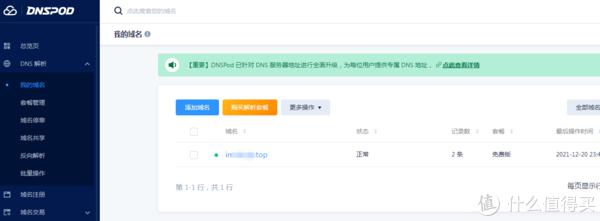
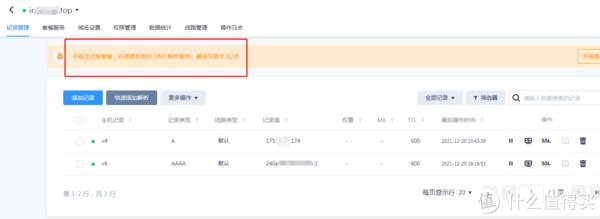
6.动态域名DDNS解析设置
域名能正常解析之后,我们应该就可以通过域名地址来访问我们的首页了,比如或者
但是由于目前的IPV4、IPV6地址也是动态分配的,在设备重启或者一段时间之后IP地址也会发生变化,所以我们也需要一个步骤在公网IP地址发生变化之后及时更新对应的解析地址。
这时候就需要动态域名解析DDNS了,试过系统内置的动态dns,下载过腾讯官方的ddns插件,也看了网上N多的教程,都没用,最后还是自己解决了。
在搜索结果中搜索“ddns”,第一个结果就是,经过我自己的测试非常好用,而且简洁明了,界面科学!感谢大神“”!
1.首先下载对应的软件包,比如我的是X86的,就下载“ddns-go_3.3..tar.gz”
2、解压后得到“ddns-go”,通过“系统-文件管理”将文件上传到指定目录,注意不要上传到“/tmp”下。
3.使用pve进入命令界面,进入ddns-go所在文件夹,输入“chmod 777 ddns-go”修改权限
4、输入“./ddns-go -s”安装服务,安装过程中会有两行提示,如果没有错误的话应该是成功了,可以使用“ls /etc/init.d |grep ddns-go”查看是否安装成功。
5、此时输入:9876通过web访问ddns-go进行配置,登录后点击右上角头像-我的账户-API密钥管理-Token创建新的ID和TOKEN。
注意:不要使用“腾讯云API Key”的方式,另外可以先尝试使用网卡获取IP,如果获取不正常,可以使用“通过接口获取”,实际稳定性还是不错的。
设置成功后ddns-go页面右侧会开始正常动态解析,默认解析时间为5分钟,当公网IP地址发生变化时,会自动获取最新IP地址并同步到中心
6.最后一步很重要!设置ddns-go开机自动启动:ln -s /etc/init.d/ddns-go /etc/rc.d/-go
至此所有设置就OK了,您可以通过或在办公室正常访问您的家用设备。
另外注意,如果无法开通v6域名,请检查你的外网环境是否支持IPV6。比如我上班只能用V4地址,不能用V6地址。但是手机是支持这两个地址的。
扫一扫在手机端查看
我们凭借多年的网站建设经验,坚持以“帮助中小企业实现网络营销化”为宗旨,累计为4000多家客户提供品质建站服务,得到了客户的一致好评。如果您有网站建设、网站改版、域名注册、主机空间、手机网站建设、网站备案等方面的需求,请立即点击咨询我们或拨打咨询热线: 13761152229,我们会详细为你一一解答你心中的疑难。


 客服1
客服1 